Verkaufte Gutscheine, Geschenkgutschein
Entdecken Sie die vielseitigen Möglichkeiten des Gutscheinverkaufs im edoobox Design Manager! Platzieren Sie das Widget ganz einfach in der Angebote Übersicht Seite oder bei den Angebot Details. Definieren Sie, ob der Promo-Code den Gesamtbetrag oder nur den Angebotspreis reduzieren soll. Nach der Erstellung bearbeiten Sie Gutscheine wie Promotionskampagnen. Im Widget können Sie sogar festlegen, ob der Preis eines Angebots als Gutschein ausgegeben werden soll, wenn Teilnehmende auf den Gutschein-Button klicken. Die komplette Geschenk-Gutschein-Verwaltung übernimmt edoobox – für einfache, flexible und effiziente Angebotsaktionen!
Gutscheine hinzufügen
Integrieren Sie mühelos das Gutscheinverkauf-Button Widget A in den Design-Manager, platzieren Sie es entweder im Template Angebote Übersicht B oder Angebot Details B. Mit einem einfachen Doppelklick öffnen Sie die entsprechenden Einstellungen. Hier können Sie präzise festlegen, ob der Promo-Code den Gesamtbetrag der Buchung oder lediglich den Angebotspreis (ohne zusätzliche Leistungen) reduzieren soll.
Für noch mehr Anpassungsmöglichkeiten: Wenn Sie das Widget im Template Angebot Details einfügen, haben Sie die zusätzliche Option, den Preis eines Angebots als Gutschein anzubieten – eine Möglichkeit, die beim Einbinden im Template der Angebote Übersicht nicht verfügbar ist. Tauchen Sie ein in die Feinheiten der Gutscheinverwaltung und gestalten Sie Ihre Angebote ganz nach Ihren Vorstellungen.

Design Manager: Gutscheinverkauf-Button in Template hinzufügen
Verkaufte Gutscheine
Ein gekaufter Gutschein-Code wird erst nach erfolgreicher Bezahlung erstellt und ausgeliefert. Damit Gutscheine sofort bezahlt werden können, sollte mindestens ein Bezahlsystem aktiv sein. Sofern in den Einstellungen zu den Zahlungssystemen die Funktion Manuelle Rechnung erstellen erlauben aktiv ist, kann sich die buchende Person auch eine Rechnung erstellen lassen. Es wird keine automatische Rechnung versendet, die erstellte Rechnung erscheint ausschliesslich auf der Abschluss-Seite und kann von der buchenden Person heruntergeladen werden. Erfolgt auf diese Rechnung eine Einzahlung in Ihrem Konto, müssen Sie diese in Ihrem edoobox Konto manuell erfassen, damit der Code erstellt und versendet wird.
Öffnen Sie in der Hauptnavigation den Menüpunkt «Gutscheine». In der darin enthaltenen Tabelle sind alle verkauften Gutschein-Codes sichtbar. Hier haben Sie die Möglichkeit, einzusehen, ob ein Gutschein bereits eingelöst wurde oder Sie können Codes nötigenfalls deaktivieren (z.B. weil er zurückvergütet wurde).
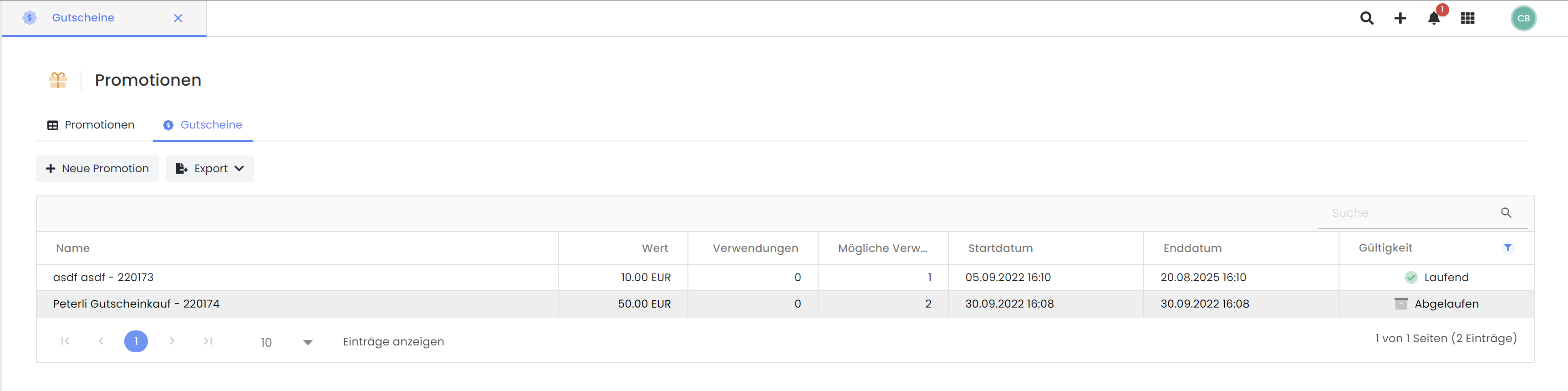
Gutscheine: Tabelle aller verkauften Gutscheine
Versteuerung der Gutscheine
Wird mittels des «Gutscheinverkauf-Buttons» ein Gutschein verkauft, wird dieser beim Kauf mit dem hinterlegten MwSt. Satz besteuert. Die MwSt. wird, wenn hinterlegt, vom Angebot verwendet, in welchem der Gutschein Verkaufs-Button steht (Template: Angebot Details). Wird der Gutschein auf Kategorien Ebene (Template: Angebote Übersicht) gekauft, wird die Standard MwSt. vom Konto genommen.
Gutschein gestalten
Um das Aussehen der verkauften Geschenkgutscheine anzupassen, können Sie in der entsprechenden E-Mail-Vorlage Gutscheinverkauf die gewünschten Anpassungen vornehmen. Indem Sie Bilder, Logos, Texte usw. hinzufügen, gestalten Sie den Look Ihres Gutscheins Ihren Vorstellungen entsprechend."
Verwandte Anleitungen
Stichwörter für diese Anleitung
Gutschein ¦ Geschenkkarte ¦ Wert-Gutschein ¦ Gutscheinverkauf
